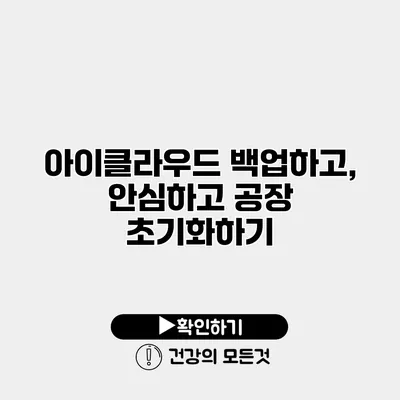아이클라우드 백업으로 안전하게 공장 초기화하는 방법
기기를 새처럼 되돌리고 싶거나, 다른 사용자를 위해 기기를 판매하고자 할 때, 공장 초기화는 효과적인 방법이에요. 하지만 공장 초기화를 하기 전에 데이터 손실을 걱정하지 않도록 준비하는 것이 중요하죠. 아이클라우드 백업을 통해 데이터 손실을 방지하고 안전하게 초기화할 수 있어요. 이 글에서는 아이클라우드 백업 방법과 공장 초기화 단계를 자세히 살펴보겠습니다.
✅ 아이폰 사진과 동영상 간편하게 백업하는 방법을 알아보세요!
아이클라우드 백업이란 무엇인가요?
아이클라우드는 애플이 제공하는 클라우드 서비스로, 사용자가 데이터를 저장하고, 동기화하며, 다른 기기와 공유할 수 있는 기능을 제공해요. 사진, 비디오, 앱 데이터, 설정 등을 안전하게 저장할 수 있어요. 기기를 초기화할 때 데이터 복구가 가능하니까 안심할 수 있죠.
왜 아이클라우드 백업이 중요한가요?
- 데이터 손실 방지: 공장 초기화 후 모든 데이터가 지워지므로, 백업을 통해 데이터 손실을 예방할 수 있어요.
- 간편한 복구: 아이클라우드를 통해 백업된 데이터는 쉽게 복구할 수 있어요.
- 언제 어디서나 접근 가능: 인터넷만 있으면 언제든지 데이터에 접근할 수 있어요.
✅ 아이폰 사진과 동영상, 안전하게 백업하는 방법을 알아보세요.
아이클라우드 백업 방법
아이클라우드에 백업하는 방법은 매우 간단해요. 아래의 단계를 따라해 보세요.
1. 설정 앱 열기
설정 앱을 실행하고, [사용자 이름]을 선택해요.
2. 아이클라우드 선택
아이클라우드를 선택한 후 [iCloud 백업]을 찾아요.
3. 백업 활성화
[iCloud 백업]을 켜고 [지금 백업하기]를 눌러서 백업을 시작해요. Wi-Fi에 연결되어 있어야 하며, 백업이 진행되는 동안 기기를 사용하지 않는 것이 좋아요.
4. 백업 완료 확인
백업이 완료되면 마지막 백업 날짜와 시간을 확인할 수 있어요. 이 정보를 통해 백업이 성공적으로 완료되었는지 체크하세요.
✅ 공장 초기화 후 데이터를 쉽게 복원하는 방법을 알아보세요.
공장 초기화 단계
이제 데이터 백업이 완료되었으니, 기기를 초기화할 차례에요. 다음 단계에 따라 공장 초기화를 진행해 보세요.
1. 설정 앱 열기
설정 앱을 다시 열고 아래로 스크롤하여 [일반]을 선택해요.
2. 초기화 선택
일반 메뉴에서 [전송 또는 초기화]를 선택하고, 그 다음 [모든 콘텐츠 및 설정 지우기]를 선택해요.
3. 기기 비밀번호 입력
기기를 보호하기 위해 설정한 비밀번호를 입력해야 해요.
4. 초기화 확인
“모든 데이터 및 설정을 지우겠습니까?”라는 메시지가 나타나면, 초기화를 계속 진행해요. 이 과정에서 데이터를 복구할 수 없으니 신중하게 결정해야 해요.
5. 초기화 진행
초기화가 완료되면, 기기가 새롭게 시작되며, 최초 설정 화면이 나타나요.
✅ 아이클라우드 백업 방법을 간단하게 알아보세요.
공장 초기화 후 데이터 복구
이제 데이터 복구를 해볼 차례에요. 초기화를 마친 후, 기기를 다시 설정할 때 아이클라우드로 복구할 수 있어요.
데이터 복구 방법
- 초기 설정 화면에서 [iCloud에서 복구하기]를 선택해요.
- 로그인 후 백업 목록에서 원하는 백업을 선택해요.
- 복구가 완료되면 기기에서 필요한 앱 및 데이터를 다시 사용 가능해요.
✅ 아이클라우드에서 사진을 회복하는 방법을 알아보세요.
아이클라우드 백업과 공장 초기화 체크리스트
아래 표는 공장 초기화 전 체크해야 할 중요한 사항들을 정리한 것입니다.
| 체크리스트 | 상세 내용 |
|---|---|
| 아이클라우드 백업 | 모든 데이터가 백업되었는지 확인하기 |
| 기기 비밀번호 확인 | 초기화 후 진행을 위해 비밀번호 준비하기 |
| 충전 상태 | 기기가 충분히 충전되어 있는지 확인하기 |
| Wi-Fi 연결 | 안정적인 Wi-Fi 연결 상태에서 진행하기 |
결론
아이클라우드 백업은 공장 초기화 후에 데이터를 안전하게 복구하는 데 큰 도움이 되어요. 초기화 전에 데이터를 백업하는 것은 매우 중요한 단계이기 때문에 반드시 진행해야 해요. 이렇게 하면 걱정 없이 새로운 시작을 할 수 있죠. 지금 바로 아이클라우드에 백업해 보세요! 여러분의 데이터를 안전하게 지키는 데 큰 도움이 될 거예요.
준비가 되셨다면, 오늘 바로 아이클라우드 백업을 시작해 보세요!
자주 묻는 질문 Q&A
Q1: 아이클라우드 백업이란 무엇인가요?
A1: 아이클라우드는 애플이 제공하는 클라우드 서비스로, 사용자가 데이터를 저장하고 동기화하며 다른 기기와 공유할 수 있는 기능을 제공합니다.
Q2: 공장 초기화를 하기 전에 무엇을 준비해야 하나요?
A2: 공장 초기화 전에 아이클라우드 백업이 완료되었는지 확인하고, 기기 비밀번호, 충전 상태, Wi-Fi 연결 등을 준비해야 합니다.
Q3: 공장 초기화 후 데이터를 어떻게 복구하나요?
A3: 초기 설정 화면에서 ‘iCloud에서 복구하기’를 선택하고, 로그인 후 원하는 백업을 선택하여 복구할 수 있습니다.